
Stampa su carta banner
Vi sono alcune limitazioni per la stampa banner.
 Per l'uscita, stampa simplex e uscita con il lato rivolto verso l'alto.
Per l'uscita, stampa simplex e uscita con il lato rivolto verso l'alto.  È possibile impostare un solo set. (lavoro di 1 pagina)
È possibile impostare un solo set. (lavoro di 1 pagina) La risoluzione di stampa è 600 dpi o 1200 dpi.
La risoluzione di stampa è 600 dpi o 1200 dpi.  Non è possibile salvare i lavori su un HDD. Se si specifica un lavoro da salvare su un HDD, il lavoro è annullato.
Non è possibile salvare i lavori su un HDD. Se si specifica un lavoro da salvare su un HDD, il lavoro è annullato.  Il numero di fogli che è possibile caricare nel vassoio di estensione uscita è 10.
Il numero di fogli che è possibile caricare nel vassoio di estensione uscita è 10.
Impostare il driver di stampa
Aprire i dati originali con l'applicazione e fare clic su [Stampa] nel menu [File].
Selezionare la stampante da usare per la stampa e fare clic su [Proprietà].
Fare clic sulla scheda [Configura].
Verificare che un segno di spunta verde sia visualizzato sulla destra di [Acquisisci informazioni periferica].
Se la scheda [Configura] non è visualizzata, fare clic su
per commutare la visualizzazione schede.
Fare clic sulla scheda [Configura].
Verificar che la [Modalità banner] sia visualizzata.

Fare clic sulla scheda [Layout] e rimuovere il segno da [2 Lati].
Fare clic su [Person] rispettivamente per il formato documento e il formato carta, inserire la larghezza (in larghezza) 330,2 mm / larghezza (in larghezza) 13", l'altezza (in lunghezza) 1200,0 mm / altezza (in lunghezza) 47,24", e fare clic su [OK].
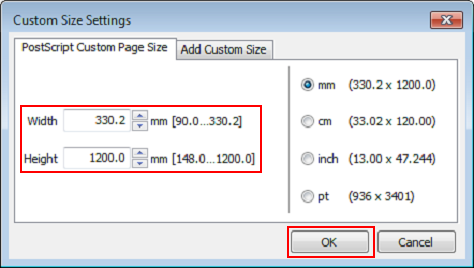
Fare clic sulla scheda [Finitura] e selezionare [Lato in su].
Fare clic sulla scheda [Carta], quindi fare clic su [Acquisisci dati della carta e del vassoio].
Quando i dati vassoio e carta sono stati acquisiti, è visualizzato un segno di spunta verde.
Se non è stato possibile acquisire i dati sul vassoio e la carta, è visualizzato un segno di spunta
 rosso. Verificare se il vassoio carta per l'opzione è montato correttamente.
rosso. Verificare se il vassoio carta per l'opzione è montato correttamente.
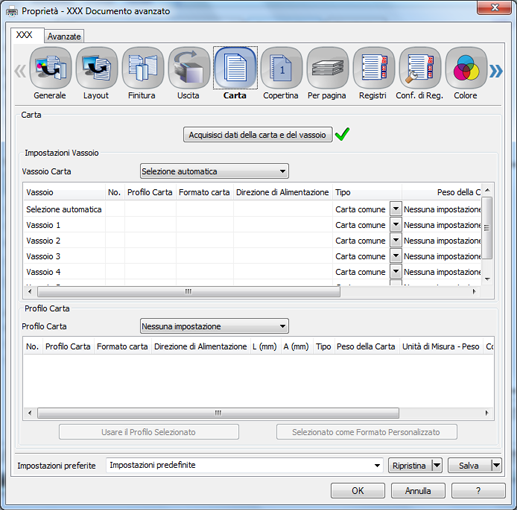
Selezionare [Bypass] in [Vassoio Carta], e fare clic su [OK].
Fare clic su [Stampa].
La stampa è stata avviata.
Se l'Unità vassoio banner MK-740 è montata sul Finisher FS-531 / Finisher FS-612, ogni volta che 10 fogli sono emessi nel vassoio secondario, è visualizzato "Rimuovere la carta dal vassoio secondario quindi toccare OK" e l'emissione si interrompe a prescindere dal formato carta. Rimuovere la carta dal vassoio secondario, premere [OK] sullo schermo, quindi premere Avvio nel pannello di controllo per avviare l'emissione.
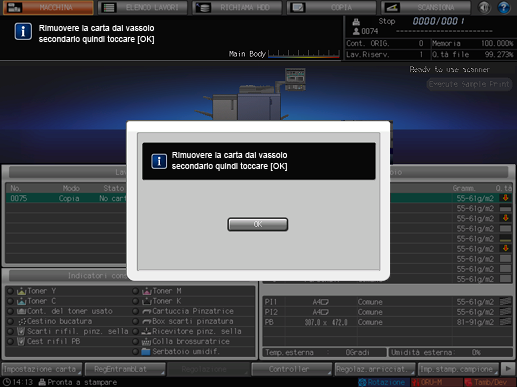
È possibile specificare di non visualizzare la schermata di conferma per 10 fogli di uscita. Per ulteriori dettagli, contattate il tecnico dell'assistenza.
Per informazioni dettagliate sul driver PS Plug-in, far riferimento a Funzioni di stampa del driver PS Plug-in.

